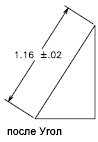Нанесение параллельных линейных размеров
 Панель:Размеры
Панель:Размеры 
 Меню: "Размеры"
Меню: "Размеры" "Параллельный"В командной строке введите
"рзмпарал".
"Параллельный"В командной строке введите
"рзмпарал". Ввод команды:рзмпарал
Ввод команды:рзмпаралЗадать начало первой выносной линии или <выбрать объект>: Указать точку для ручного задания выносных линий или нажать клавишу ENTER для автоматического нанесения выносных линий
После выбора режима нанесения выносных линий появляется запрос:
Указаниеположения размерной линии или [МТекст/Текст/Угол]: Укажите точку или задайте опцию
Первая точка задает положение начала первой выносной линии (1). Предлагается указать вторую точку.
Начало второй выносной линии: Указать точку (2)
Автоматическое определение начальных точек первой и второй выносной линии после выбора объекта.
Выбрать объект для нанесения размера:
У полилиний (и подобных им объектов, которые можно расчленять) можно наносить лишь размеры отдельных сегментов. Не допускается выбор объектов, входящих в блок, вставленный с разными масштабными коэффициентами.
При выборе отрезка или дуги начальными точками выносных линий являются конечные точки объекта. Выносные линии смещены от конечных точек на расстояние, определяемое значением параметра "Отступ от объекта" во вкладке "Линии и стрелки" диалоговых окон "Создание нового размерного стиля", "Редактирование размерного стиля", "Переопределение размерного стиля" (см. команда РЗМСТИЛЬ). Это значение хранится в системной переменной DIMEXO.
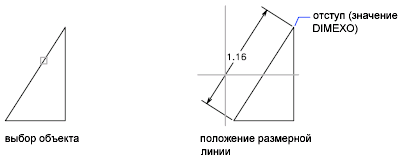
При выборе круга начальными точками выносных линий являются концы его диаметра, проведенного через точку выбора. Точка указания берется за начало первой выносной линии.
Указывается точка, через которую проводится размерная линия и которая задает направление выносных линий. После определения положения команда РЗМПАРАЛ завершается.
Откроется Текстовый редактор, используемый в месте редактирования , с помощью которого можно вводить или редактировать размерный текст. Полученное значение размера отображается в угловых скобках (< >). Если текст должен сопровождаться префиксом или суффиксом, их следует ввести соответственно перед угловыми скобками или после них. Для задания специальных символов можно использовать управляющие коды и Unicode-последовательности. См. раздел Управляющие коды и специальные символы.
Для того, чтобы изменить или удалить полученное значение размера, нужно удалить угловые скобки, ввести новый размерный текст и нажать "OK". Если в размерном стиле отключены альтернативные единицы, можно задать режим их использования явным образом с помощью квадратных скобок ([ ]). Подробные сведения о форматировании размерного текста см. Методы редактирования в Руководстве пользователя.
Внешний вид размерного текста определяется текущим размерным стилем.
Предоставляет возможность отредактировать размерный текст в командной строке. Полученное значение размера отображается в угловых скобках.
Размерный текст <текущий>:
Ввести размерный текст или нажать клавишу ENTER для принятия полученного значения размера. Для того, чтобы учесть полученное значение размера, необходимо записать его в угловых скобках (< >). Если в размерном стиле отключены альтернативные единицы, их можно отобразить, заключив в квадратные скобки ([ ]).
Свойства размерного текста задаются на вкладке "Текст" диалоговых окон создания, редактирования и переопределения размерных стилей.
Изменяет угол поворота размерного текста.
Угол поворота размерного текста:
Ввести угол. Например, для поворота текста на 45 градусов ввести 45.
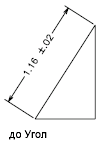
После ввода значения угла вновь выводится запрос "Положение размерной линии".